Google Classroomはコンスタントにアップデートが行われていますが、9月の新学期(米国)をにらみ、この8月に大きなアップデート、全部で4つの機能が加わりました。さっそくざっくりとどんな機能か、使ってみました。
- 保護者にメールで課題のサマリーを自動送信する機能。
- モバイルアプリから課題ドキュメントに手書きができる機能。
- Classroomへの投稿にトピックを設定、フィルタもできる。
- Classroom上でのドキュメント、PDF、画像、動画のプレビュー機能。
Classroomを起動すると、新機能がついた通知が表示されました。
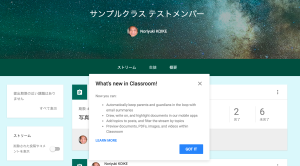
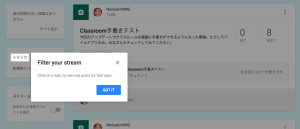
Classroomには課題が時系列で並べられるので、最初の頃は下に埋もれてしまいがち。トピックをつけることによって、単元やテーマの絞り込みができ、学習の過程がわかりやすくなりそうです。

これは今回のClassroomのアップデートの目玉のひとつ。他LMSには親も参加するものがありますがClassroomにはその昨日はありませんでした。生徒はClassroomを通じて課題の通知、成績のフィードバックがされましたが、今回、親にも課題の内容や成績が通知することができるようになっています(希望する親を招待・登録)。
日本の保護者でどのくらいこの機能のニーズがあるか、試してみたいですね。

(あと、これはすでにあったのかもしれませんが)提出履歴が、わかる機能もありました。
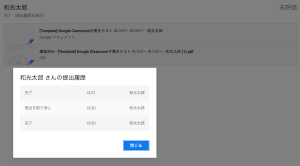
今回のアップデートのもうひとつの目玉、手書き機能です。これはタッチデバイス(スマートフォンやタブレット)のClassroomアプリからでないと利用ができません。
iPadから試してみましたが、右上のペンアイコンをクリックすると手書き入力が行えるようになります。手書きはペン、マーカーを使います。色や太さも調整できます。また蛍光ペンもあります。手書き部分は消しゴムで削除することができます。タイプ入力もできます。ということで、基本的な機能はそろっています。
手書きデータの保存はベクターデータとして保存がされます(ペンの追従感がちょっとカクカクする感じがあります)。だからPDFで書き出されるようになっているんですね。なるほど。

また、通常の課題制作に使っているGoogleドキュメントによる提出もできるようになっています。手書きのファイルも提出する場合、ドキュメントとPDFの2ファイルを提出、ということもできます。

今回のアップデートの手書き機能は、「自分なりに図などを使って説明せよ」といった課題にビッタリきそうです。また、タブレット等タッチデバイスの導入を進めている日本の学校でGoogle Classroomを利用するハードルが下がると感じました。

コメントを残す